cdr实例图文教程,教你使用CorelDRAW打造编织效果
CorelDRAW是一款非常好用的矢量图处理工具,在图片处理,特效制作方面,如果你的cdr软件技巧足够熟练,它也是可以满足你的创意表现的,下面品索为大家分享cdr官网教程,一篇cdr实例图文教程,教你使用CorelDRAW打造编织效果,相信网上有不少此类效果的制作,不过这里我们要应用的是cdr软件。

教程将利用变换位置命令和造型修剪命令实现了编织效果。你会觉得编织效果很难实现,因为你总感觉它是凌乱中带着规律,对,只要找到规律,其实特别简单。本教程将教您如何使用CorelDRAW实现编织效果。
点击矩形工具 或者按F6画绘制一个200*9mm的矩形,如图

Alt+F7或者点击菜单栏执行“排列→变换→位置”,弹出位置对话框点击“位置”按钮,具体参数如图所示。
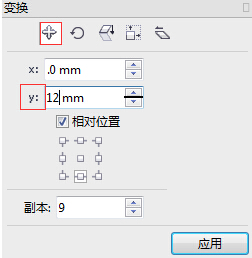
执行变换命令,单击应用按钮,为了好做区分,选择1、3、5、7、9矩形按Ctrl+G群组,并更改颜色为红色,选择2、4、6、8、10矩形群组颜色为黄色。
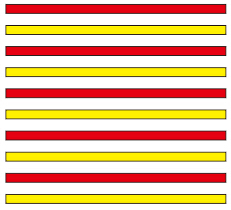
全选矩形,Ctrl+C复制矩形,Ctrl+V粘贴矩形,旋转90度。
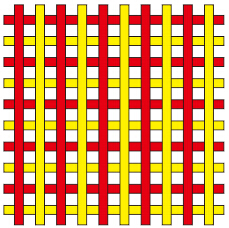
选中横着的红色矩形组,执行“排列→造型→修剪”命令,当光标出现黑色箭头并带有黑白方块的时候单击竖着的黄色矩形组。
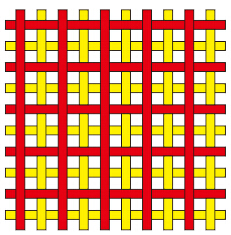
点击横着的黄色矩形组,执行“排列→造型→修剪”命令,当光标出现黑色箭头并带有黑白方块的时候单击竖着的红色矩形组。
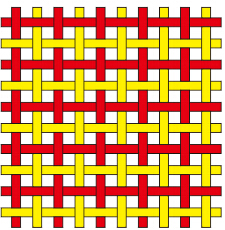
这样简单的编制效果就做好了。
来源:CorelDRAW中文官网
 深圳•南山
深圳•南山

 收藏
收藏